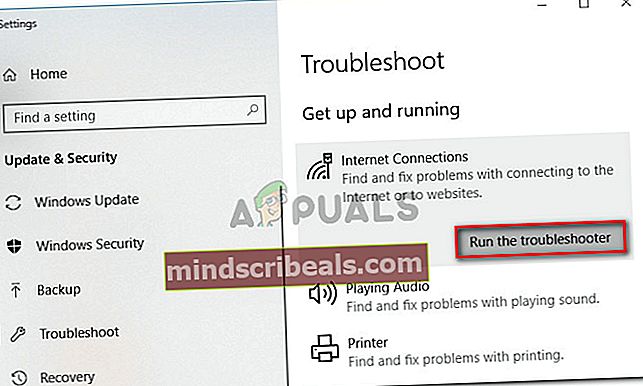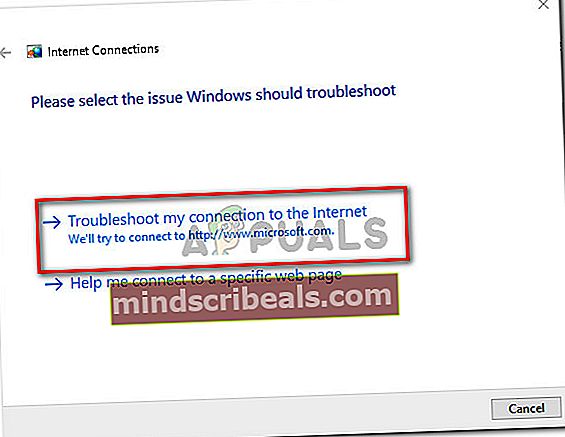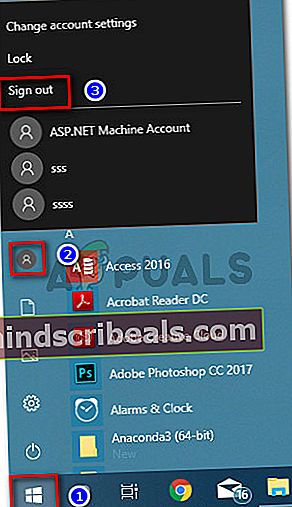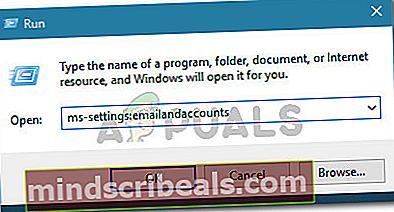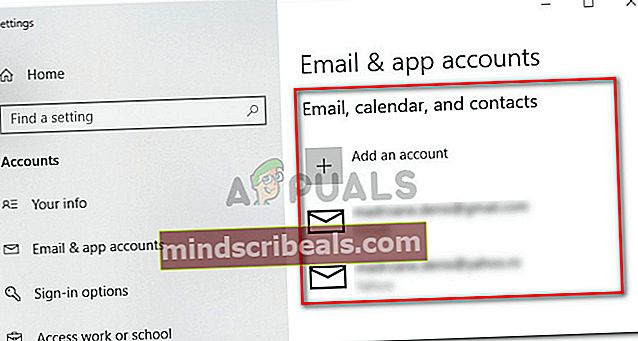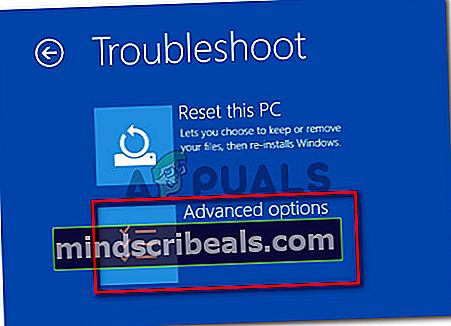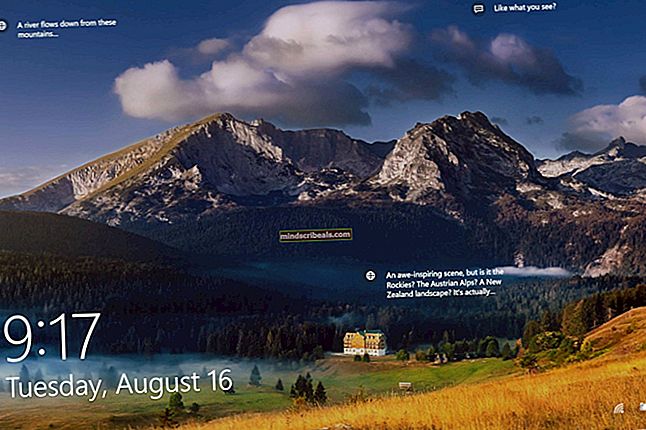Oprava: Momentálne sa nemôžeme pripojiť k Microsoft Family
Niekoľko používateľov dostalo „Momentálne sa nemôžeme pripojiť k skupine Microsoft”Chyba pri pokuse o založenie rodinného účtu. Niektorí používatelia nahlásili, že tento problém sa začal vyskytovať po pridaní iného člena rodiny, ktorý sa vo vnútri servera nezobrazoval Rodina a ďalší ľudia tab. Zdá sa, že sa jedná o malú odchýlku od tejto chyby. Ostatní používatelia hlásia, že chybové hlásenie, ktoré sa im zobrazuje, je „Momentálne sa nemôžeme pripojiť k skupine Microsoft„. Problém sa údajne vyskytuje hlavne v systéme Windows 10.

Čo spôsobuje chybu „Momentálne sa nemôžeme pripojiť k rodine spoločnosti Microsoft“?
Preskúmali sme tento konkrétny problém pohľadom na rôzne správy používateľov a stratégie opráv, ktoré použili na vyriešenie alebo obídenie problému. Na základe toho, čo sme zhromaždili, existuje niekoľko bežných scenárov, ktoré spustia túto konkrétnu chybovú správu.
- Používateľ je prihlásený do miestneho účtu - Toto chybové hlásenie sa údajne vyskytuje v tých prípadoch, keď sú používatelia prihlásení pomocou miestneho profilu. V takom prípade by problém malo vyriešiť prihlásenie do účtu Microsoft a opakovanie postupu.
- Microsoft Family glitch - Zdá sa, že veľa používateľov poukazuje na závadu, ktorá sa údajne vyskytla od uvedenia systému Windows 10. Aj keď spoločnosť Microsoft tvrdí, že túto chybu zabezpečení opravila, niektorí používatelia sa s týmto problémom stretávajú aj pri najnovších zostaveniach.
- Poškodené systémové súbory - Niektorí používatelia dokázali problém vyriešiť až po použití obslužného programu Automatické opravy alebo po vykonaní čistej inštalácie / opravy. To naznačuje, že problém môže byť spôsobený aj poškodením systémových súborov.
- Nefunkčný účet programu Outlook - Boli sme početnými správami o používateľoch, ktorí dokázali vyriešiť problém po oprave svojho účtu Outlook. To naznačuje, že za túto konkrétnu chybovú správu môže byť zodpovedný aj nefunkčný účet Outlook.
Metóda 1: Spustenie nástroja na riešenie problémov s internetovými pripojeniami
Skôr ako vyskúšate čokoľvek iné, odporúčame vám spustiť program Poradca pri riešení problémov s internetovými pripojeniami. Niektoré z problémov, ktoré budeme riešiť pomocou metód uvedených nižšie, môžu byť automaticky vyriešené týmto konkrétnym nástrojom na riešenie problémov.
Tu je stručný sprievodca, ako spustiť nástroj na riešenie problémov s internetovým pripojením:
- Stlačte Kláves Windows + R otvoríte dialógové okno Spustiť. Potom zadajte „ms-nastavenia: riešenie problémov”A stlačte Zadajte otvoriť Riešenie problémov záložka nastavenie aplikácia

- Na karte Riešenie problémov posuňte zobrazenie nadol na ikonu Rozbehnite sa sekcii kliknite na Pripojenie na internet a potom kliknite na Spustite nástroj na riešenie problémov.
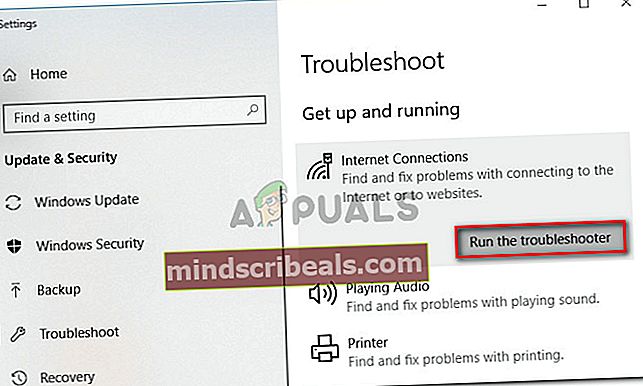
- Počkajte, či úvodný sken niečo odhalí. Ak sa tak nestane, kliknite na Riešenie problémov s pripojením k internetu.
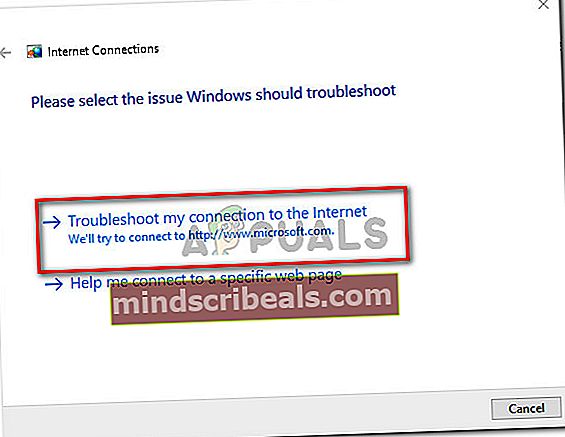
- Ak sa nástroju na riešenie problémov podarí zistiť akékoľvek problémy, kliknite na ikonu Použite túto opravu presadiť odporúčanú stratégiu opráv.
- Po dokončení postupu reštartujte počítač a skontrolujte, či sa chybové hlásenie nevyriešilo.
Ak sa stále stretávate s „Momentálne sa nemôžeme pripojiť k skupine Microsoft”Chyba pri návšteve Rodina a ďalší používatelia na karte, posuňte sa nadol na nasledujúcu metódu nižšie.
Metóda 2: Prepnutie na účet Microsoft
Niekoľko používateľov, ktorí sa snažia vyriešiť rovnakú chybovú správu, zistilo, že dôvodom, prečo sa nemohli pripojiť k rodine spoločnosti Microsoft, bolo to, že používali miestny účet.
Mnoho postihnutých používateľov uviedlo, že „Momentálne sa nemôžeme pripojiť k skupine Microsoft”Chyba bola vyriešená po podpísaní pomocou účtu Microsoft. Tu je stručný sprievodca, ako to urobiť:
- Stlačením klávesu Windows otvorte ponuku Štart. Potom kliknite na ikonu svojho účtu a vyberte Odhlásiť Sa.
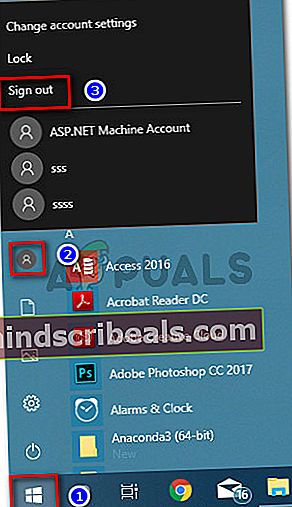
- Na uvítacej obrazovke vyberte svoj účet Microsoft a zadajte PIN / heslo na prihlásenie.
- Stlačte Windows + R otvoriť a Bež dialógové okno. Potom zadajte „nastavenia ms: otherusers”A stlačte Zadajte vrátiť sa do Rodina a ďalší ľudia obrazovka.

- Keď sa tam dostanete, skontrolujte, či sa vám stále zobrazuje rovnaká chybová správa.
Ak „Momentálne sa nemôžeme pripojiť k skupine Microsoft”Chyba stále pretrváva, prejdite dole k ďalšej metóde nižšie.
Metóda 3: Oprava účtu Outlook
Pár používateľov uviedlo, že sa im chybové hlásenie podarilo vyriešiť po prechode na nastavenia účtu Outlook a použiť príkaz Opraviť to funkcie. Zdá sa, že to naznačuje, že „Momentálne sa nemôžeme pripojiť k skupine Microsoft”Chybu môže spôsobiť aj problém s účtom Outlook.
Ak sa zdá, že tento scenár je vhodný pre vašu súčasnú situáciu, opravte svoj účet Outlook podľa nasledujúcich pokynov, aby ste sa zbaviliMomentálne sa nemôžeme pripojiť k skupine Microsoftchyba:
- Stlačte Kláves Windows + R otvoriť a Bež dialógové okno. Potom zadajte „ms-nastavenia: emailové účty”A stlačte Zadajte otvorte kartu E-mail a účty aplikácií na nastavenie aplikácia
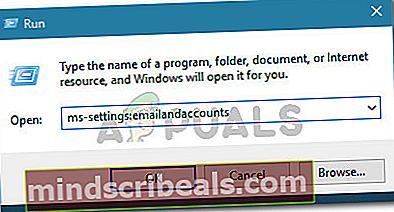
- Vnútri E-mailové účty a účty aplikácií v okne skontrolujte, či máte účet Outlook pod E-mail, kalendár a kontakty. Ak ho máte, rozbaľte ho kliknutím.
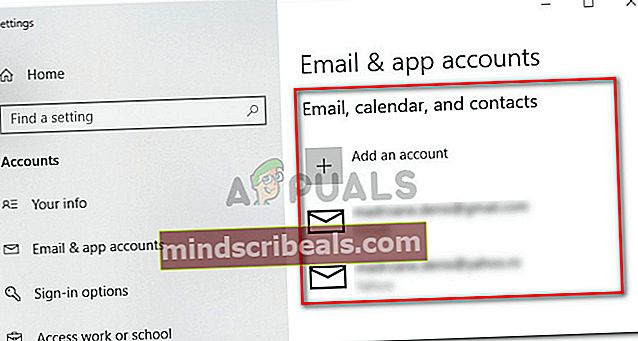
- Ak máte problém s účtom Outlook, zobrazí sa a Opraviť tlačidlo vedľa Spravovať. Kliknutím na ňu otvoríte Opraviť ponuky pre tento účet, potom zadajte svoje heslo a postupujte podľa pokynov na obrazovke.
Poznámka: Ak nevidíte tlačidlo Opraviť, preskočte priamo na nasledujúcu metódu nižšie.
- Reštartujte počítač a vráťte sa do Rodina a ďalší ľudia pri nasledujúcom štarte. Ak sa chyba vyskytla v dôsledku chybného účtu programu Outlook a oprava bola úspešná, chybové hlásenie by sa vám už nemalo zobrazovať.
Ak sa stále stretávate s „Momentálne sa nemôžeme pripojiť k skupine Microsoft”, Prejdite nadol na nasledujúcu metódu nižšie.
Metóda 4: Spustenie nástroja Automatická oprava
Niektorí používatelia, ktorých sa to týka, uviedli, že problém bol nakoniec vyriešený po spustení systému Windows Automatická oprava nástroj na opravu počítača, ktorý sa správal zle.
Nezabúdajte však, že na vykonanie postupu automatickej opravy budete musieť získať inštalačné médium Windows (CD alebo USB). Ak pre svoju verziu systému Windows nemáte inštalačné médium, môžete postupovať podľa tohto článku (tu) pre Windows 7 alebo tento (tu) pre Windows 10.
Akonáhle budete mať pripravené inštalačné médium, opravte podľa pokynov nižšieMomentálne sa nemôžeme pripojiť k skupine Microsoft”Chyba pri použití nástroja Automatická oprava:
- Vložte inštalačné médium a reštartujte počítač. Na začiatku nasledujúcej postupnosti spustenia stlačte ľubovoľnú klávesu a spustite systém z inštalačného média systému Windows.

- V nastaveniach systému Windows kliknite na Opravte počítač.

- V ďalšej ponuke kliknite na Riešenie problémov, potom kliknite na Pokročilé nastavenia.
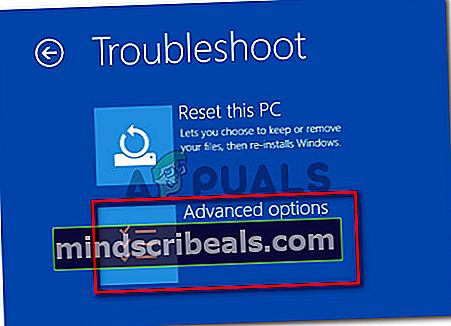
- V ponuke Pokročilé možnosti kliknite na Oprava pri spustení.

- Počkajte na spustenie pomôcky, potom vyberte svoj hlavný účet, zadajte požadované poverenia a kliknite ďalej.

- Počkajte, kým Automatická oprava program je diagnostikovaný. Na základe problémov, ktoré dokáže identifikovať, automaticky použije stratégiu opravy, ktorá vyhovuje vášmu konkrétnemu scenáru.

- Po dokončení procesu a dokončení ďalšieho spustenia stlačte Kláves Windows + R otvoriť a Bež dialógové okno. Potom zadajte „nastavenia ms: otherusers”A stlačte Zadajte otvoriť Rodina a ďalší ľudia záložka nastavenie aplikácia

- Hneď ako tam prídete, skontrolujte, či sa vám stále zobrazujeMomentálne sa nemôžeme pripojiť k skupine Microsoft" chyba.
Ak sa stále vyskytuje rovnaká chyba, pokračujte nižšie k ďalšej metóde.
Metóda 5: Vykonanie opravy alebo čistej inštalácie
Ak sa všetky vyššie uvedené metódy ukázali ako neúčinné, môžete preskúmať dve možnosti, ktoré chybové hlásenie určite vyriešia.
Najpohodlnejšou metódou by bolo vykonať a opraviť inštalovať. Táto stratégia preinštalovania obnoví všetky súčasti súvisiace so systémom Windows bez toho, aby to malo vplyv na vaše osobné súbory. To znamená, že všetky vaše obrázky, hudba, dokumenty, hry a aplikácie zostanú týmto postupom nedotknuté. Nezabudnite, že tento postup nemusí byť k dispozícii, ak máte staršiu verziu systému Windows.
Ak inštalácia na opravu nie je použiteľná alebo hľadáte spôsob, ako sa všetkého zbaviť, mali by ste urobiť a čistá inštalácia. Táto stratégia preinštalovania systému Windows odstráni všetko vrátane všetkých multimediálnych aplikácií, aplikácií a všetkých používateľských nastavení, ktoré ste predtým vytvorili v tomto počítači. Ak sa rozhodnete postupovať podľa tejto stratégie, pred začatím postupu si nezabudnite zálohovať dôležité údaje.